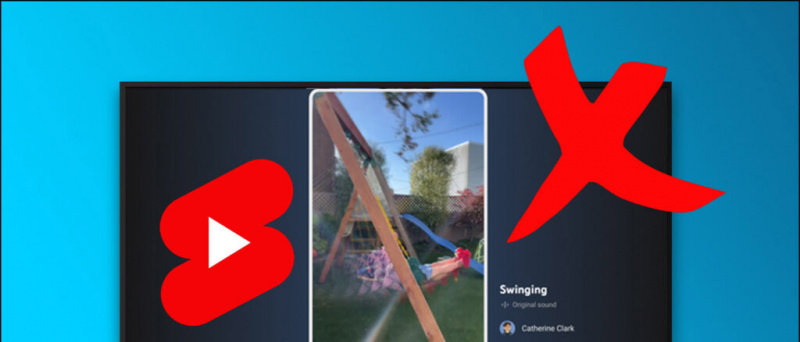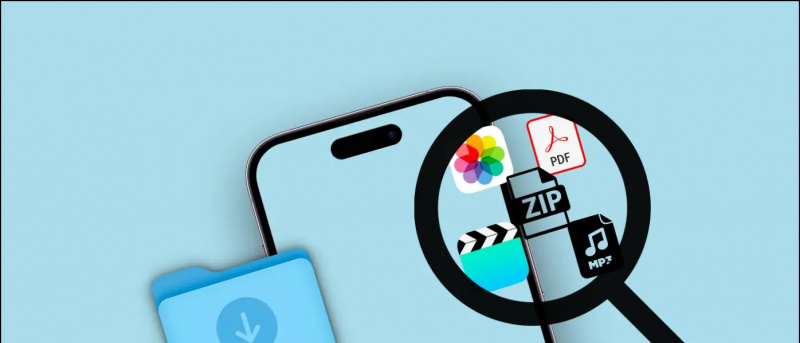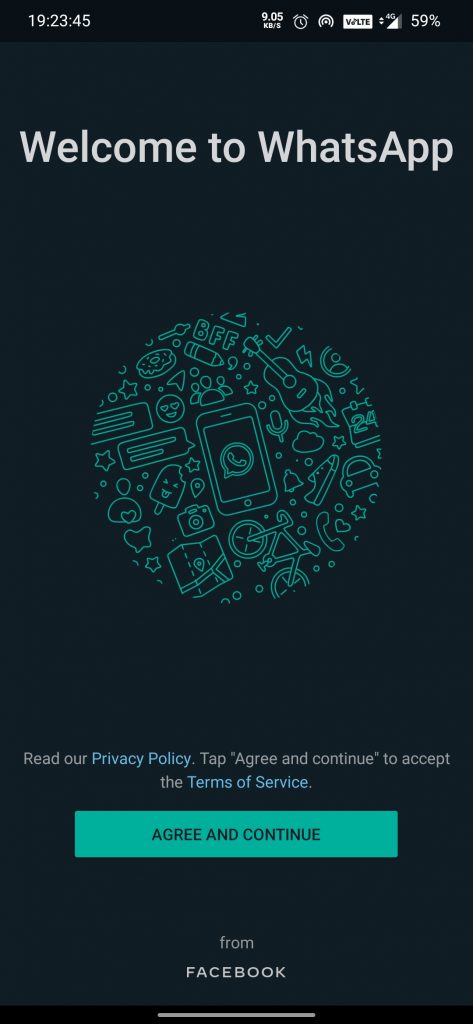Ar neseno WhatsApp konfidencialitātes politikas atjauninājums , Signāls ir kļuvis par vienu no visvairāk nopelnītajām tūlītējās ziņojumapmaiņas lietotnēm Android un iOS. Daudzi cilvēki tagad pāriet no WhatsApp uz Signāls . Tomēr lielākais izaicinājums, ar kuru viņi saskaras, ir nespēja pārvietot grupas tērzēšanu. Tāpēc šajā rakstā mēs jums pateiksim vienkāršu un ātru veidu, kā to izdarīt pārvietojiet savas WhatsApp grupas tērzēšanas sarunas uz Signal Private Messenger .
Saistīts- 9 labākie Signal Messenger padomi un ieteikumi, ko izmantot 2021. gadā
Kā noņemt attēlu no Google konta
Pārvietojiet savas WhatsApp grupas tērzēšanas sarunas uz Signal Messenger
Satura rādītājs
Signāls un WhatsApp ir divas dažādas platformas. Nav tieša veida, kā importēt savas grupas vai grupas tērzēšanu no WhatsApp uz Signal. Tomēr mums ir ātrs risinājums, ar kura palīdzību jūs varat likt citiem cilvēkiem bez problēmām pāriet uz jūsu grupu Signal.
To var izdarīt, izveidojot jaunu grupu Signal, iegūstot tās kopīgojamo grupas ielūgumu saiti un kopīgojot to ar savām grupām vietnē WhatsApp. Pēc tam cilvēki var pievienoties jūsu signālu grupai, nevienam pa vienam manuāli neaicinot.
1. solis - izveidojiet jaunu grupu signālā
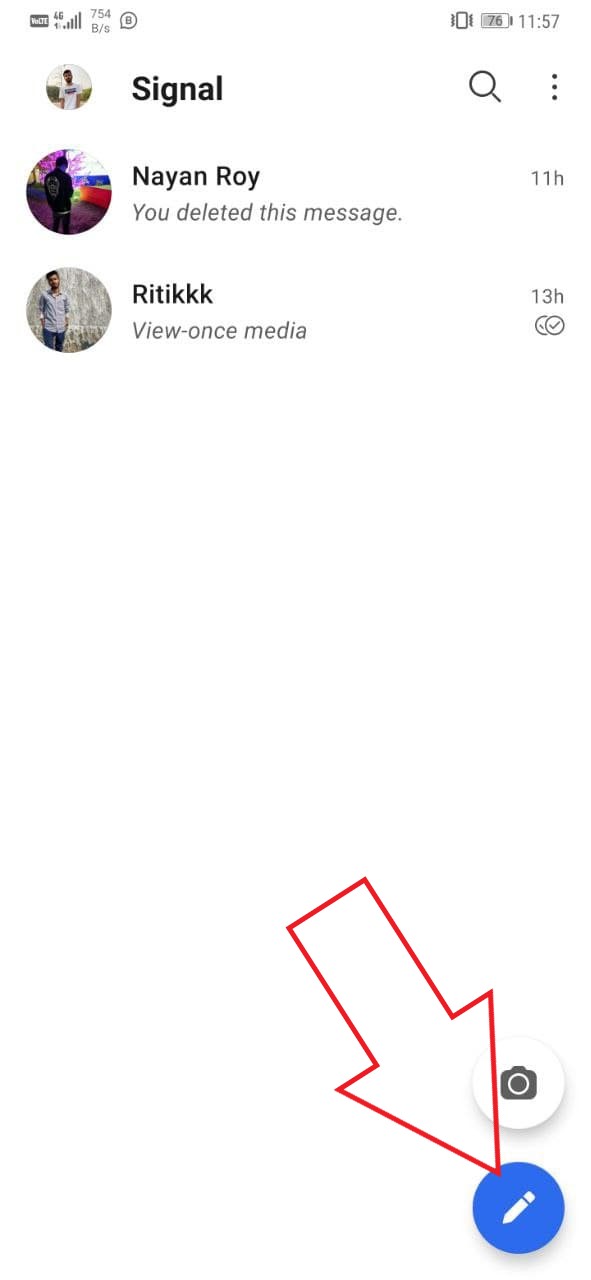


- Atvērt Signal Private Messenger ( Android / ios ) tālrunī.
- Noklikšķiniet uz Pildspalva apakšējā labajā stūrī.
- Tagad noklikšķiniet uz Jauna grupa .
- Lai izveidotu grupu Signal, jums būs jāpievieno vismaz viens kontakts no platformas.
- Piešķiriet savai grupai nosaukumu un grupas attēlu, ja nepieciešams.
2. darbība. Iegūstiet saiti Uzaicināt



- Tiklīdz tā ir izveidota, atveriet grupas sarunu.
- Tagad augšdaļā pieskarieties grupas nosaukumam.
- Nākamajā ekrānā noklikšķiniet uz Grupas saite .
- Pārejiet uz pogu, lai ieslēgtu kopīgojamo grupas saiti.
3. solis. Kopīgojiet uzaicinājuma saiti uz WhatsApp grupu



- Kad esat saņēmis grupas saiti, noklikšķiniet uz Dalīties .
- Klikšķiniet uz Kopēt lai kopētu grupas saiti uz tastatūras.
- Tagad atveriet WhatsApp un nosūtiet saiti uz savu WhatsApp grupu.
Varat arī tieši kopīgot saiti uz savu WhatsApp grupu, izmantojot signāla opciju “Kopīgot”. Lai to izdarītu, noklikšķiniet uz Kopīgot> Kopīgot> Pieskarieties WhatsApp> Atlasīt WhatsApp grupu .
Cilvēki no jūsu vecajām WhatsApp grupām tagad var pieskarties saitei, lai pievienotos jūsu grupai Signal. Ja vēlaties apstiprināt jaunus dalībniekus, kas manuāli pievienojas grupas saitei, varat ieslēgt opciju “Apstiprināt jaunus dalībniekus”.
Varat arī iestatīt, kurš var pievienot jaunus dalībniekus - visus dalībniekus vai tikai administratorus. Līdzīgi kā tērzēšana viens pret otru, arī grupas tērzēšana atbalsta Pazūdošos ziņojumus.
izveidot filmu ar google fotoattēliem
Signālu grupas robežas
Signāls ļauj izmantot ne vairāk kā 1000 dalībniekus grupā, kas pārsniedz WhatsApp 256 cilvēku ierobežojumu. Tādējādi jūs varat apvienot cilvēkus no vairākām WhatsApp grupām uz vienu Signal grupu.
Signāls tagad ir ieviesis arī grupas balss un video zvanus, vienlaikus iOS, Android un darbvirsmā ļaujot piekļūt līdz pat 8 dalībniekiem.
Iesaiņošana
Tas viss bija par to, kā jūs varat pārvietot savas WhatsApp grupas tērzēšanas sarunas uz Signal Private Messenger. Acīmredzamu iemeslu dēļ šī nav pilnīga metode tērzēšanas maiņai. Tomēr tas joprojām ir noderīgi tiem, kas plāno pāriet no WhatsApp uz Signal.
Lasiet arī 2 veidi, kā sazināties ar WhatsApp atbalstu Indijā vai jebkur citur
Kā noņemt ierīci no GoogleFacebook komentāri